Tosca XScan konfigurieren
Sie können das Verhalten des Tosca XScan anpassen, indem Sie seine Einstellungen ändern. Um das Einstellungsfenster zu öffnen, wählen Sie ![]() Settings in der Titelleiste aus.
Settings in der Titelleiste aus.
Der XScan speichert Ihre Einstellungen automatisch für die nächste Aufzeichnung.
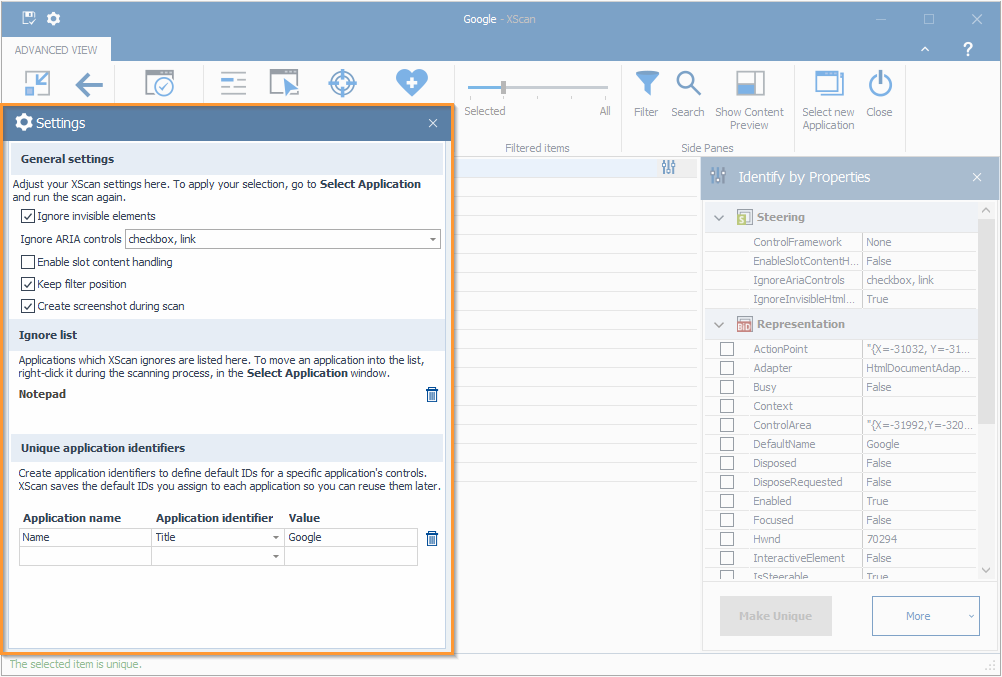
Einstellungsfenster im Tosca XScan
General settings
In diesem Abschnitt können Sie das folgende Verhalten anpassen:
-
Ignore invisible elements: Wählen Sie diese Option, um den Steuerungsparameter IgnoreInvisibleHtmlElements automatisch zu den von Ihnen ausgewählten Controls hinzuzufügen. Auf diese Weise werden durch Tricentis Tosca nur sichtbare Elemente der aufgezeichneten Seite angezeigt und gesteuert, was die Leistung auf Seiten mit mehreren unsichtbaren Elementen verbessern kann. Beachten Sie, dass Sie einen neuen Bildschirm aufzeichnen oder den XScan neu starten müssen, damit dies wirksam wird.
-
Ignore Aria controls: Wählen Sie diese Option, um den Steuerungsparameter IgnoreAriaControls automatisch zu den von Ihnen ausgewählten Controls hinzuzufügen. Auf diese Weise ignoriert Tricentis Tosca alle oder bestimmte ARIA-Control-Elemente der aufgezeichneten Seite, was die Kompatibilität in Ihren Tests maximieren kann. Beachten Sie, dass Sie einen neuen Bildschirm aufzeichnen oder den XScan neu starten müssen, damit dies wirksam wird.
-
Keep filter position: Wählen Sie diese Option, um immer die Position Ihres Filters für Filtered items beizubehalten. Auf diese Weise merkt sich der Tosca XScan den Detaillierungsgrad für die Controls, die er in zukünftigen Aufzeichnungen anzeigt.
-
Create screenshot during scan: Wählen Sie diese Option, um immer einen Screenshot der Applikation aufzunehmen, die Sie aufzeichnen möchten. Tricentis Tosca zeigt diesen Screenshot auf dem Reiter Modules unter der Zeile Image an.
Ignore list
In diesem Abschnitt finden Sie alle Applikationen, die Sie auf dem Applikationsauswahlbildschirm ignoriert haben. Um dies rückgängig zu machen, wählen Sie neben der gewünschten Applikation die Option ![]() Delete.
Delete.
Für weitere Informationen zum Ignorieren von Applikationen Applikation ignorieren.
Unique application identifiers
In diesem Abschnitt können Sie die Applikationen hinzufügen, die Sie verwenden möchten, um Ihre Standard-IDs auf Applikationsebene zu definieren.
Geben Sie für jede Applikation Folgendes an:
-
Application name: Geben Sie einen eindeutigen Namen ein, um die Applikation zu identifizieren.
-
Application identifier: Wählen Sie aus dem Aufklappmenü die Eigenschaft aus, die diese Applikation definiert.
-
Value: Definieren Sie optional einen anderen Wert für den Applikationsbezeichner. Geben Sie dazu einen regulären Ausdruck ein. Dadurch können Sie Standard-IDs auf eine breitere Auswahl von Seiten anwenden.
Während der Aufzeichnung durchläuft Tricentis Tosca alle definierten Applikationsbezeichner, bis der erste gefunden wird, der mit dem definierten Applikationsbezeichner und dem Wert übereinstimmt. Sobald dies geschieht, weist der Tosca XScan den aufgezeichneten Controls die Standard-IDs der Applikation zu.
Wenn Sie einen Applikationsbezeichner nicht mehr benötigen, können Sie ihn löschen, indem Sie auf das Symbol ![]() klicken. Dadurch werden alle Standard-IDs entfernt, die mit dieser Applikation verbunden sind. Bei der nächsten Aufzeichnung der Applikation müssen Sie daher die zusätzlichen Eigenschaften manuell auswählen, die ein Control eindeutig machen.
klicken. Dadurch werden alle Standard-IDs entfernt, die mit dieser Applikation verbunden sind. Bei der nächsten Aufzeichnung der Applikation müssen Sie daher die zusätzlichen Eigenschaften manuell auswählen, die ein Control eindeutig machen.